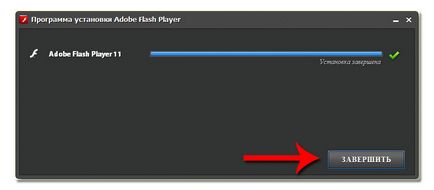Як встановити FlashPlayer в усі браузери
і налаштувати завантаження файлів
Доброго времени суток, пані та панове!
Так звідки ж взяти і як встановити цю чудову програму, запитаєте ви. Все досить просто, зараз я наочно продемонструю вам як це зробити, використовуючи браузер Mozilla Firefox (ще раз зазначу, що для будь-якого іншого браузера порядок дій буде ідентичним).
1. Для початку відкриємо ваш браузер подвійним клацанням лівої кнопки миші по його ярлику (якщо встановлюєте в InternetExplorer, Opera, GoogleChrome, запускаємо відповідний браузер):
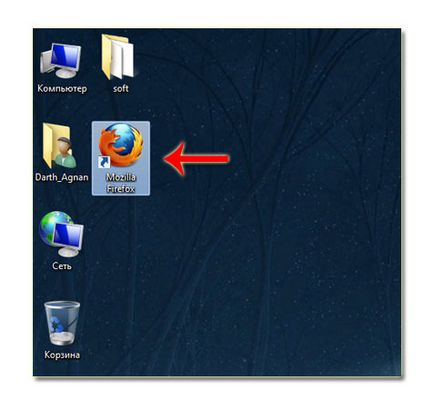
2. Тепер зробимо невеликий відступ.
Зазвичай браузери закачують файли в папку встановлену за замовчуванням. Я ж рекомендую вам створити на диску окрему папку (Distributives або Install) в якій будуть зберігатися викачані вами файли. Це не обов'язково, але в майбутньому помітно полегшить вам пошук файлів і дозволить утримувати інформацію впорядковано.
Зараз я поясню вам як зробити так, щоб браузер скачував файли туди, куди потрібно вам. Я розгляну на прикладі 4 найпопулярніших браузерів. Це Internet Explorer, Mozilla Firefox, Google Chrome і Opera:
Налаштування завантаження для InternetExplorer (розкрити / згорнути)
Щоб встановити шлях для скачуваних файлів в вашому браузері потрібно зробити кілька нескладних речей:
1. У правому верхньому куті браузера знайти значок у вигляді шестерінки і натиснути на нього лівою кнопкою миші
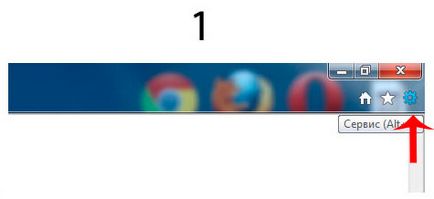
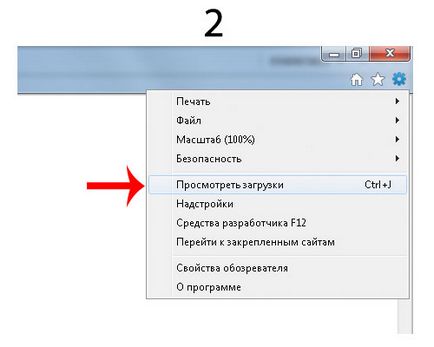
3. У вікні, натиснути на "Параметри"
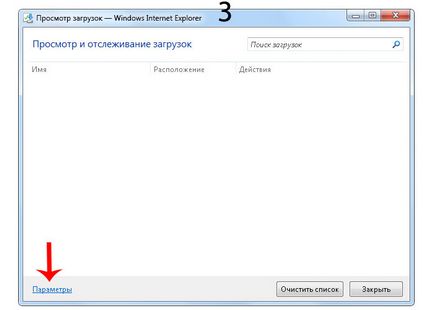
4. У вікні натиснути на кнопку "Огляд"
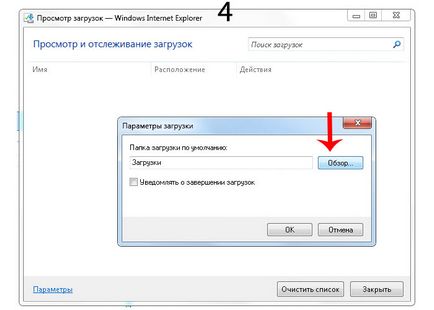
5. У новому вікні вибрати папку і натиснути на кнопку "Вибір Папки"
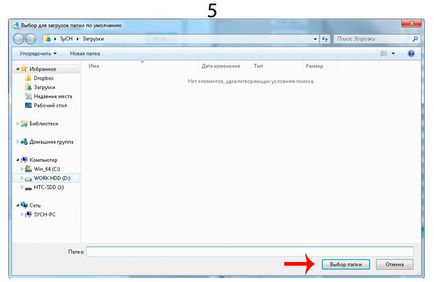
Налаштування завантаження для FireFox (розкрити / згорнути)
Щоб встановити шлях для скачуваних файлів в вашому браузері потрібно зробити кілька нескладних речей.
1. У лівому верхньому куті браузера знайти значок з написом firefox і натиснути на нього лівою кнопкою миші
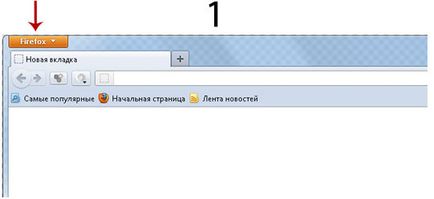
2. У меню вибрати пункт "настройка", і знову "настройка",
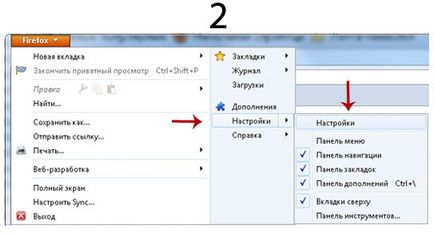
3. У меню вибрати пункт "Основні", вибрати в цій вкладці пункт "Шлях для збереження файлів" і натиснути кнопку "Огляд", або вписати шлях вручну.
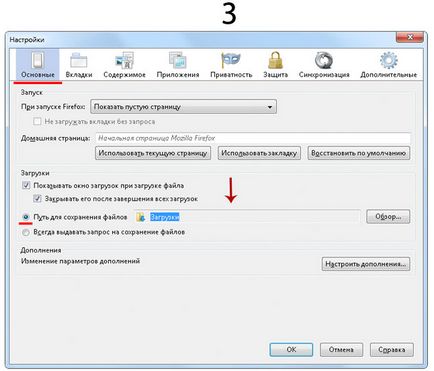
Налаштування завантаження для Google Chrome (розкрити / згорнути)
Щоб встановити шлях для скачуваних файлів в вашому браузері потрібно зробити кілька нескладних речей.
1. У правому верхньому куті браузера знайти значок у вигляді гайкового ключа і натиснути на нього лівою кнопкою миші
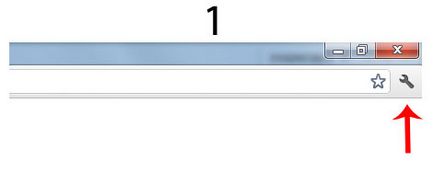
2. У меню вибрати пункт "Параметри"
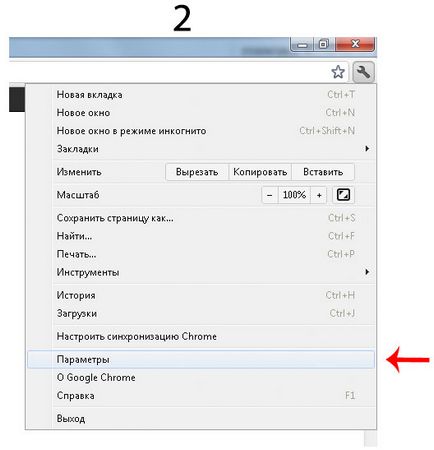
3. У меню вибрати пункт "Розширені", знайти в цій вкладці пункт "Завантаження" і натиснути кнопку змінити.
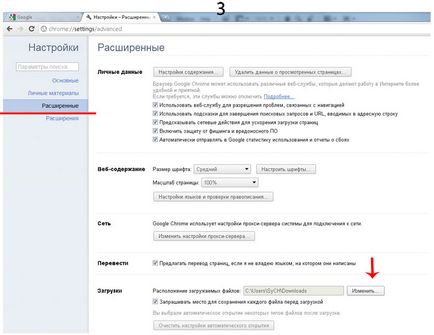
4. Вибрати папку у вікні і натиснути кнопку "ОК"
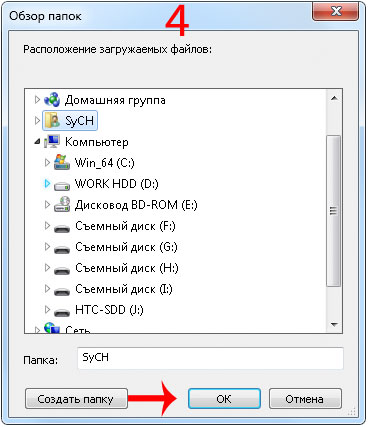
Налаштування завантаження для Opera (розкрити / згорнути)
Щоб встановити шлях для скачуваних файлів в вашому браузері потрібно зробити кілька нескладних речей.
1. У лівому верхньому куті браузера знайти значок з написом Opera і натиснути на нього лівою кнопкою миші
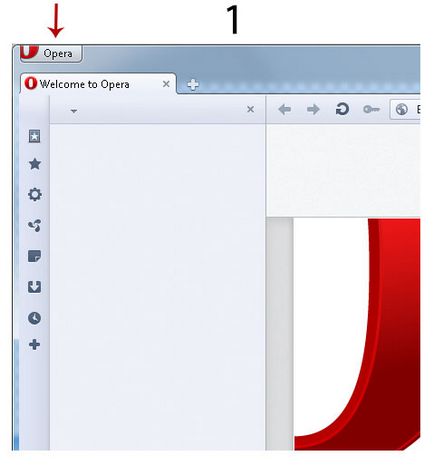
2. У меню вибрати пункт "Налаштування", а потім "Загальні Налаштування",
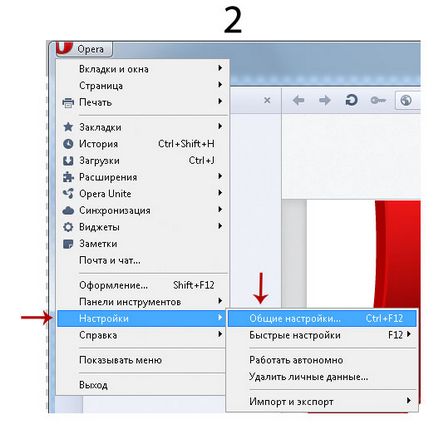
3. У вікні вибрати вкладку "Розширені", потім пункт "Завантаження", знайти рядок з написом "Зберігати завантажені файли в" і натиснути на кнопку огляд праворуч від цього рядка, або ввести шлях вручну.
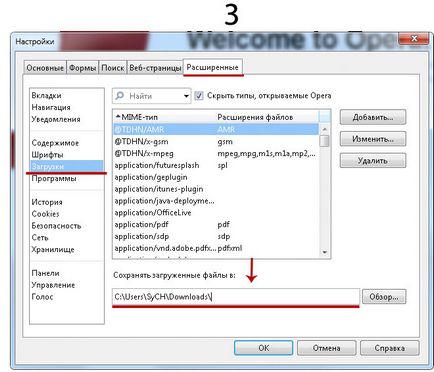
3. Тепер, коли у Вас правильно завантажуються файли, рухаємося далі.
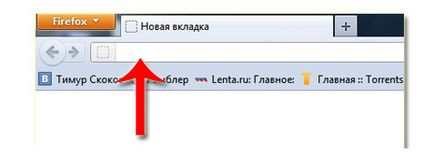
4. Чекаємо поки сторінка завантажиться і вибираємо в ній пункт (Adobe Flash Player) як показано на малюнку:
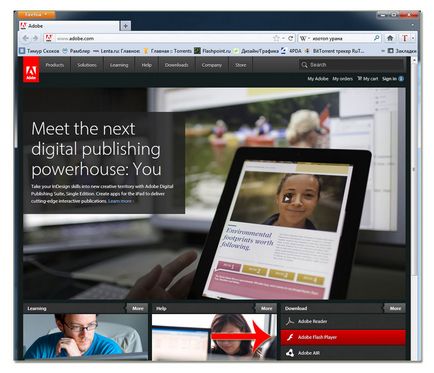
5. У вікні відключаємо пункт (Так, встановити McAfee Security Scan Plus).
Це безкоштовний сканер безпеки вашого комп'ютера. Він так само може конфліктувати з вашої антивірусною програмою або файерволом, тому я рекомендую вам прибрати галочку поруч з цим пунктом.
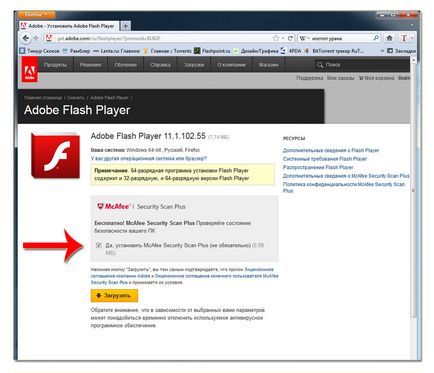
6. Після того, як ви прибрали галочку з цього пункту - можете сміливо натискати на кнопку Завантаження:
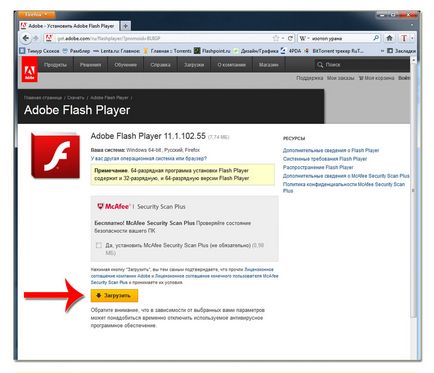
7. Після того, як файл завантажиться - вам потрібно буде відкрити папку в яку він зберігся.
Якщо ви зробили все в точності так, як в пункті 2 - шукайте ці файли в тій папці, яку ви призначили в своєму браузері, як папку завантажень за замовчуванням.
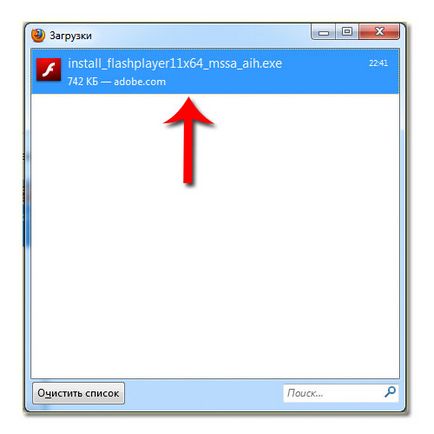
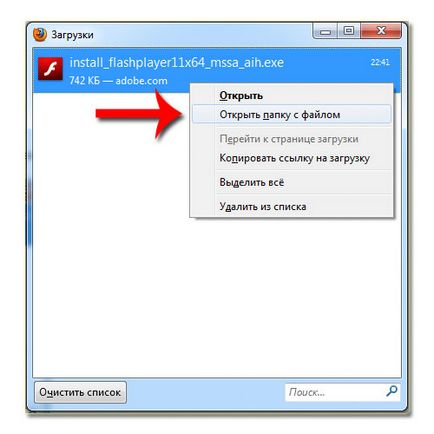
8. Знайдіть файл, який ви завантажили і швидко натисніть на нього 2 рази лівою кнопкою миші:
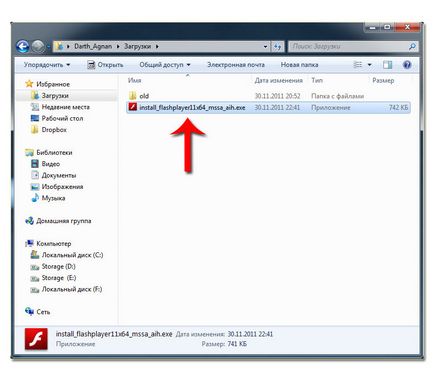
9. Якщо у вас з'явиться таке вікно - не хвилюйтеся і впевнено тисніть на кнопку запустити.
Вузол Adobe.com є довіреною і завантажувані з нього файли гарантовано не несуть в собі будь-якої загрози безпеці вашого комп'ютера.
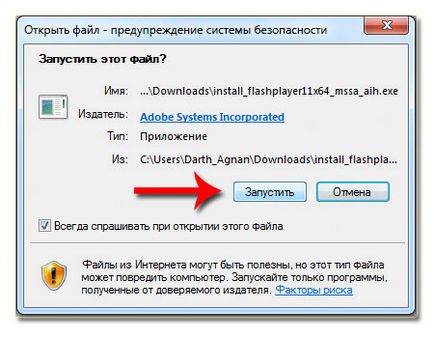
10. Якщо ви ще не закрили свій браузер, то в процесі установки Adobe Flash Player ви побачите вікно, в якому буде вказано які браузери потрібно закрити, щоб установка продовжилася.
Не лякайтеся, все під контролем. Просто закрийте всі програми зі списку (в моєму випадку це Mozilla Firefox), а потім натисніть кнопку "Повторити":
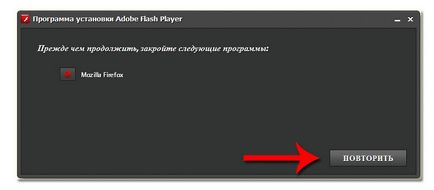
11. Після цього через невеликий проміжок часу ви побачите вікно, в якому буде написано про успішну установку вами Adobe Flash Player.